HTC Desire 650
Vider le cache
5 étapes
Débutant

Vider le cache
5 étapes
Débutant
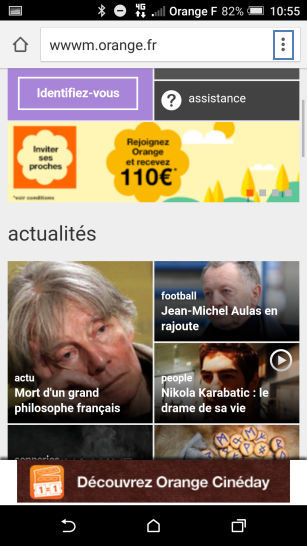
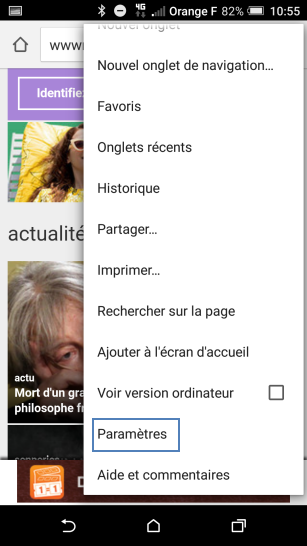
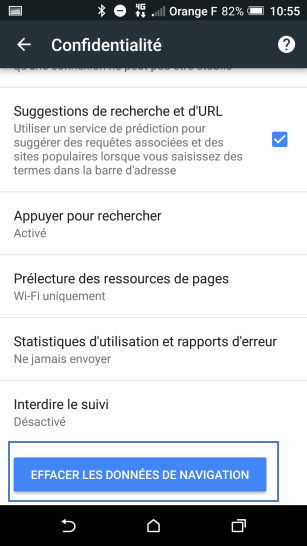
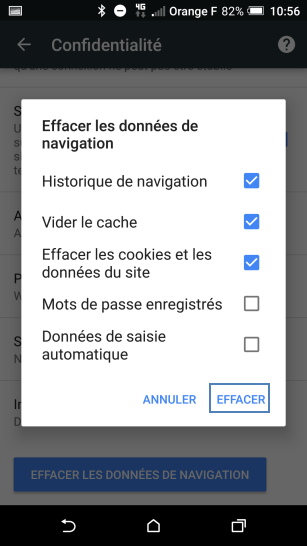
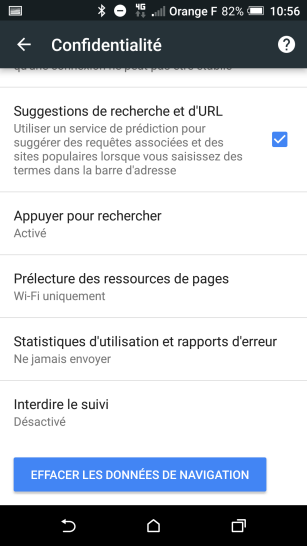
-
Accéder aux options de navigation
- Ouvrez votre navigateur internet.
- Sélectionnez Options en cours de navigation.
-
Sélectionner Paramètres
-
Appuyer sur Effacer les données de navigation
-
Vider le cache
Dans la zone Effacer les données navigation :
- Cochez la case Vider le cache.
- Cochez les autres données selon vos besoins.
- Appuyez sur EFFACER.
-
Données effacées
Les données sélectionnées sont effacées.
Bravo ! Vous avez terminé ce tutoriel.
Découvrez nos autres tutoriels